vivo手机怎么快速截屏
vo手机为用户提供了多种快速截屏的方法,以满足不同用户的需求和操作习惯,以下是几种常见的vivo手机快速截屏方式:
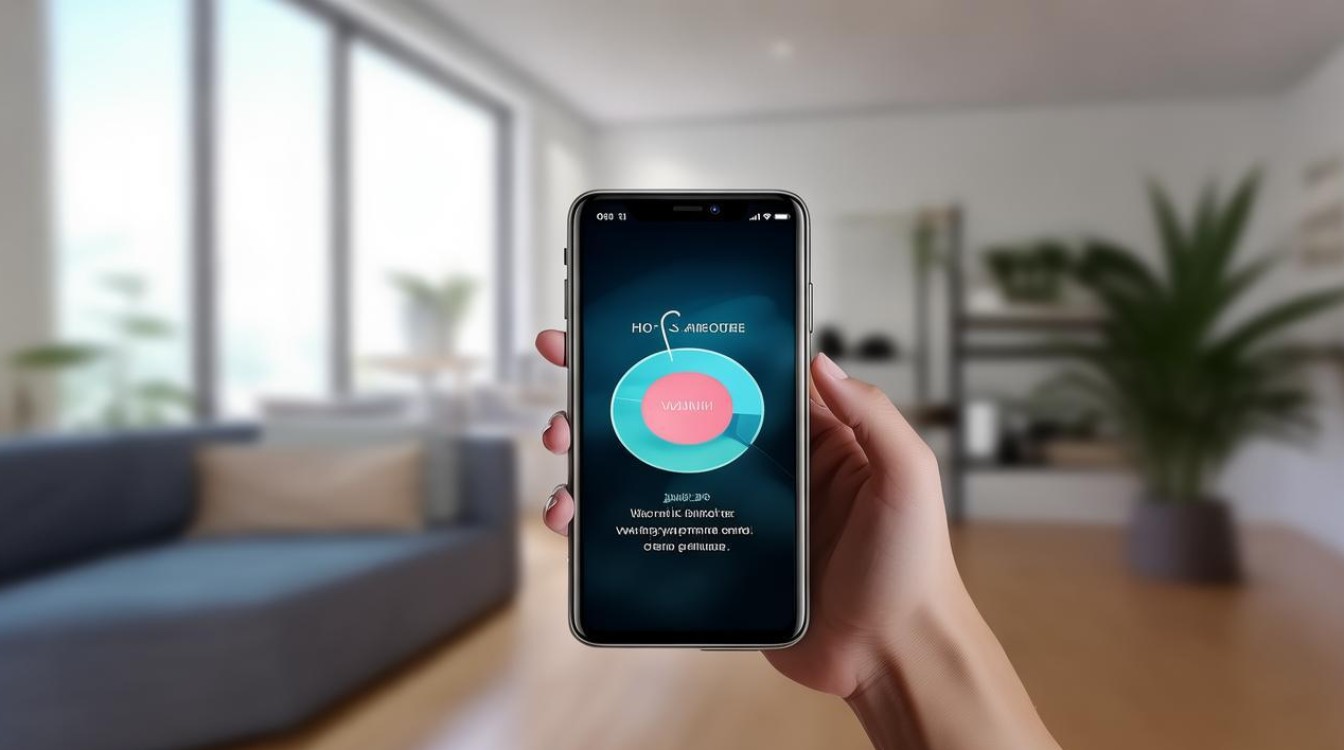
快捷键截屏
- 操作方法:同时按下电源键和音量减键,即可瞬间截取当前屏幕画面。
- 优点:操作简单直接,无需任何设置,适用于几乎所有vivo手机型号,是最常用的截屏方法之一。
- 适用场景:在需要快速截取屏幕内容时,如捕捉聊天记录、网页信息等,这种方法非常方便快捷。
三指下滑手势截屏
-
设置方法
- 找到并打开手机的“设置”应用。
- 在设置菜单中,找到并点击“快捷与辅助”选项。
- 找到“超级截屏”功能并点击进入。
- 启用“手势截屏”功能,并设置成三指下滑即可完成设置。
-
操作方法:完成设置后,只需在需要截屏的页面上,使用三指从屏幕上方向下滑动,即可快速截取屏幕画面。
-
优点:操作直观便捷,一旦设置好后,只需一个手势即可完成截屏,适合单手操作。
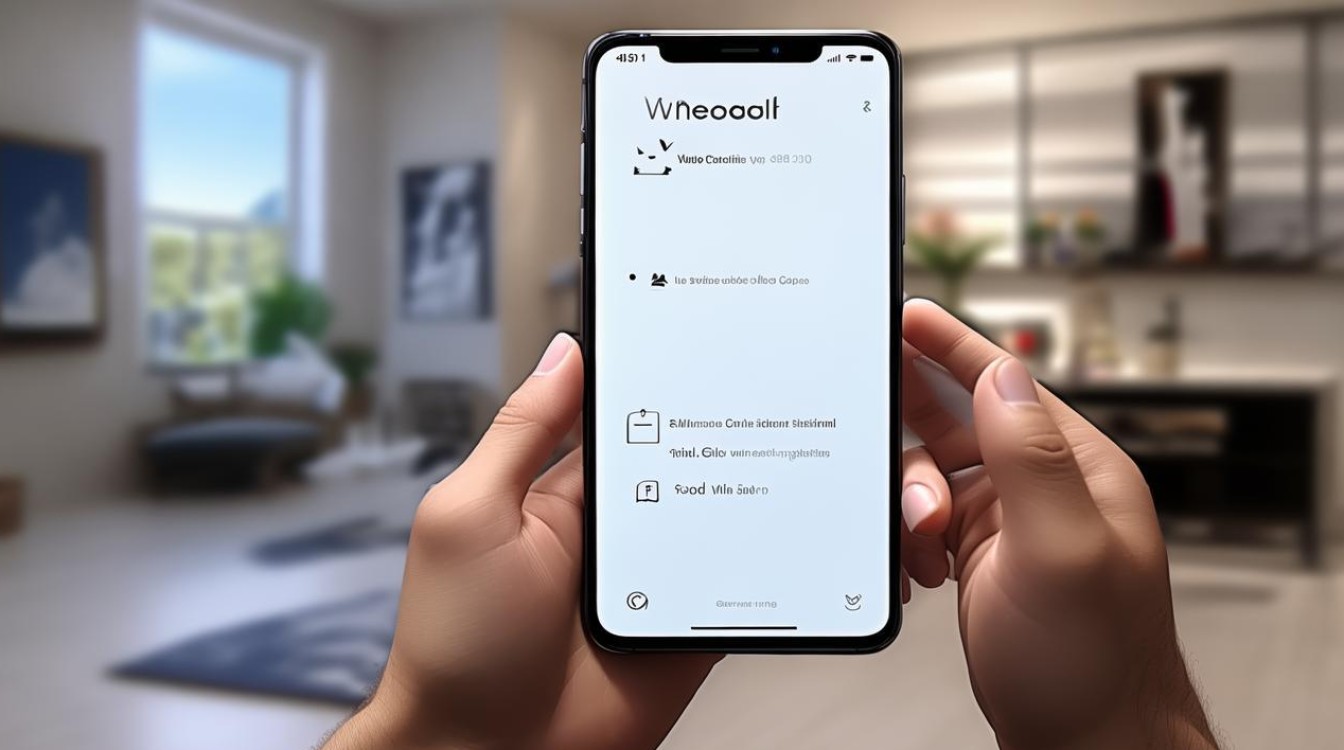
-
适用场景:在日常使用中,如果不想每次都按实体按键,三指下滑手势截屏是一个很好的选择,尤其适合在阅读文章、浏览图片等场景下使用。
状态栏截屏
- 操作方法:从屏幕顶部右侧向下滑动,调出状态栏,在状态栏中找到并点击截屏图标,即可立即完成截屏。
- 优点:无需进入任何设置,简单快捷,适合快速捕捉屏幕内容。
- 适用场景:当手机处于锁屏状态或正在使用某个应用时,想要快速截屏,状态栏截屏是一个不错的选择。
侧边栏截屏(部分机型支持)
- 设置方法:在设置中找到“快捷与辅助”或相关设置选项,开启侧边栏功能,并将截屏工具添加到侧边栏中。
- 操作方法:呼出侧边栏,点击其中的截屏工具即可进行截屏。
- 优点:侧边栏可以自定义添加各种常用工具,截屏工具放在侧边栏中,方便随时调用,对于经常需要截屏的用户来说非常实用。
- 适用场景:在使用手机过程中,如果已经开启了侧边栏功能,并且将截屏工具添加到了侧边栏中,那么在任何界面都可以通过侧边栏快速进行截屏,提高操作效率。
语音助手截屏(部分机型支持)
- 操作方法:唤醒vivo手机的语音助手(通常是长按Home键或说出唤醒词),然后对语音助手说“截屏”,手机就会自动进行截屏操作。
- 优点:无需手动操作,只需说出指令即可完成截屏,非常适合在不方便用手操作手机的情况下使用,如双手拿着物品时。
- 适用场景:当用户忙于其他事情,无法用手去按按键或做手势时,语音助手截屏可以让用户轻松完成截屏任务。
悬浮球截屏(部分机型支持)
- 设置方法:在设置中找到“更多设置”或“辅助功能”等相关选项,开启悬浮球功能,并在悬浮球设置中将截屏功能添加到悬浮球的操作菜单中。
- 操作方法:点击屏幕上的悬浮球,选择截屏功能即可完成截屏。
- 优点:悬浮球可以在屏幕上随意拖动,方便用户在任何位置进行操作,将截屏功能集成到悬浮球中,为用户提供了一种便捷的截屏方式。
- 适用场景:对于那些喜欢单手操作手机,或者经常在手机屏幕上进行各种操作的用户来说,悬浮球截屏可以让截屏变得更加轻松方便。
| 截屏方法 | 操作方式 | 优点 | 适用场景 |
|---|---|---|---|
| 快捷键截屏 | 同时按下电源键和音量减键 | 操作简单直接,无需设置 | 所有场景 |
| 三指下滑手势截屏 | 设置后三指从屏幕上方向下滑动 | 操作直观便捷,适合单手操作 | 日常使用、阅读文章等 |
| 状态栏截屏 | 从屏幕顶部右侧向下滑动,点击截屏图标 | 无需设置,简单快捷 | 锁屏状态、正在使用应用时 |
| 侧边栏截屏 | 呼出侧边栏,点击截屏工具 | 可自定义,方便随时调用 | 已开启侧边栏功能的用户 |
| 语音助手截屏 | 唤醒语音助手,说“截屏” | 无需手动操作 | 不方便用手操作时 |
| 悬浮球截屏 | 点击悬浮球,选择截屏功能 | 可随意拖动,操作方便 | 喜欢单手操作、经常在屏幕上操作的用户 |
FAQs
-
问题:vivo手机截屏后的图片保存在哪里? 回答:一般情况下,vivo手机截屏后的图片会保存在“文件管理”中的“手机U盘”或“截屏”文件夹中,你可以在手机的相册或文件管理应用中找到相应的截图文件。
-
问题:vivo手机的截屏方法会不会因机型不同而有所差异? 回答:部分截屏方法可能会因机型不同而略有差异,一些较老的机型可能不支持三指下滑手势截屏、侧边栏截屏、语音助手截屏或悬浮球截屏等功能,而主要依靠电源键加音量减键这种传统的快捷键截屏方式,不同机型在设置选项的位置和名称上也可能会有所不同,但总体上的截屏原理和基本操作方法是相似的。
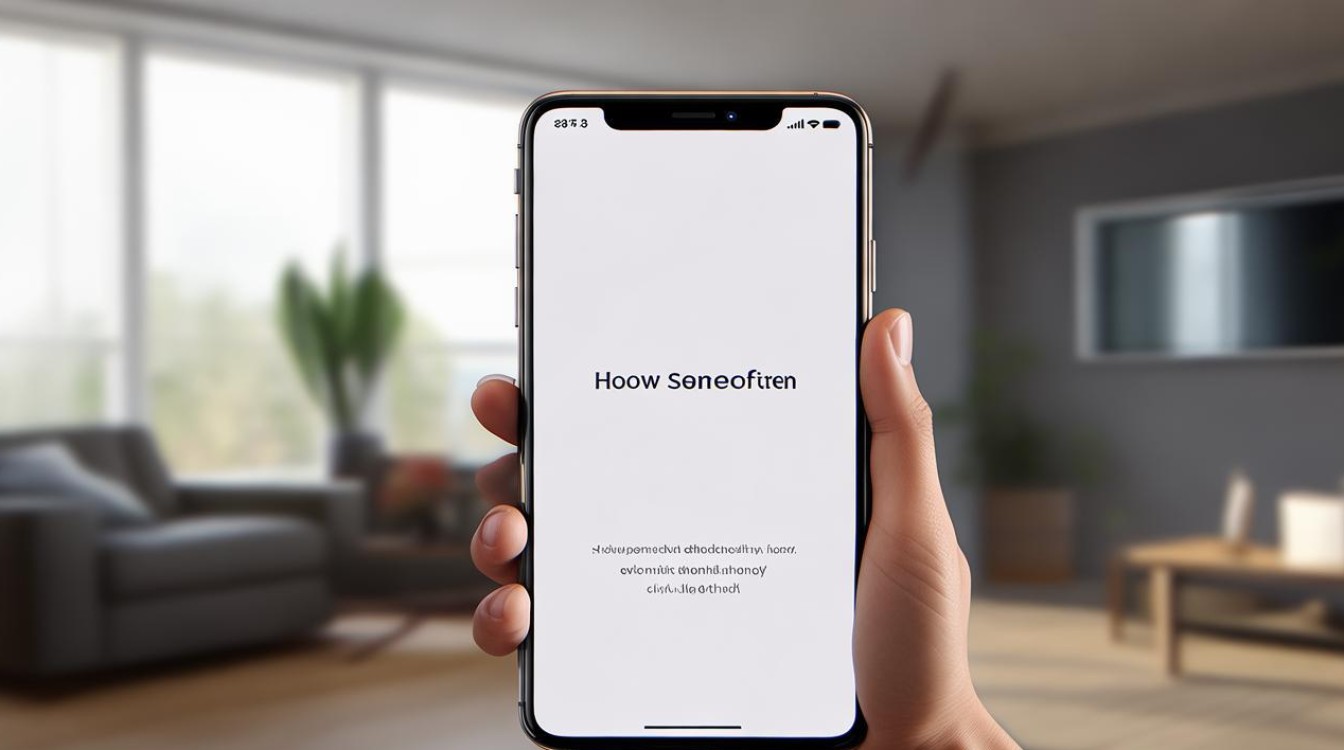
版权声明:本文由环云手机汇 - 聚焦全球新机与行业动态!发布,如需转载请注明出处。












 冀ICP备2021017634号-5
冀ICP备2021017634号-5
 冀公网安备13062802000102号
冀公网安备13062802000102号